반응형
바람의나라 클래식을 플레이하는 유저라면 출캐(출석 캐릭터)를 세우는 것이 중요한데요! 여러 계정을 활용해 출석 체크를 하는 경우, 윈도우 사용자 전환 기능을 활용하면 더욱 편리하게 출캐를 세울 수 있습니다. 이번 포스팅에서는 윈도우 사용자 전환 기능을 활용한 출캐 세우는 방법을 알려드릴게요! 🎮
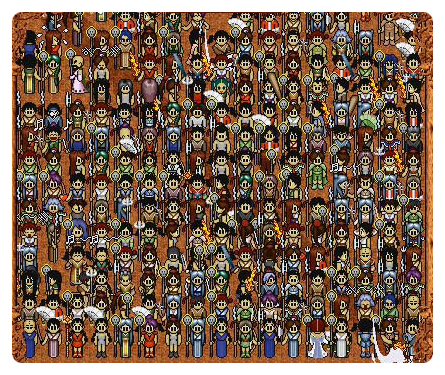
✅ 윈도우 사용자 전환 기능이란?
윈도우에서는 하나의 PC에서 여러 사용자를 생성하고, 계정을 전환하며 프로그램을 실행할 수 있습니다. 이 기능을 활용하면 게임 클라이언트를 여러 개 실행하는 것처럼 사용할 수 있어요!
🖥️ 사용자 전환의 장점 ✔ 여러 개의 바람의나라 클래식 클라이언트를 동시에 실행 가능
✔ 계정마다 개별적인 환경에서 출석 체크 진행
✔ 메모리 점유율을 최소화하면서 다계정 플레이 가능
🎮 윈도우 사용자 전환을 활용한 출캐 세우는 방법
📌 1. 윈도우 사용자 계정 추가하기
- **[윈도우 설정] → [계정] → [가족 및 다른 사용자]**로 이동합니다.
- "다른 사용자 추가" 버튼을 클릭합니다.
- 새로운 계정을 생성하고, 비밀번호 없이 로그인할 수 있도록 설정합니다.
- 🖼️ [사용자 계정 추가 화면]
📌 2. 새로운 사용자 계정에서 바람의나라 실행
- 기존 계정에서 바람의나라를 실행한 상태에서 Windows + L 키를 눌러 잠금 화면으로 이동합니다.
- 새로 만든 사용자 계정을 선택하고 로그인합니다.
- 새 계정에서 바람의나라 클라이언트를 실행합니다.
- 🖼️ [윈도우 사용자 전환 화면]
📌 3. 출캐 세우기 & 계정 전환 반복
- 두 개의 계정에서 각기 다른 바람의나라 계정을 로그인합니다.
- 출석 체크 후 캐릭터를 안전한 위치에 세워둡니다.
- 다시 기존 계정으로 돌아와 반복해서 다른 계정도 출캐를 세웁니다.
- 🖼️ [출캐 성공 화면]
🎯 결론
윈도우 사용자 전환 기능을 활용하면 여러 개의 계정을 동시에 활용하면서도 PC 성능 부담 없이 출캐를 세울 수 있습니다. 이제 윈도우 사용자 전환 기능을 활용해 더욱 효율적으로 출석 체크를 해보세요! 😊
💡 TIP! ✔ 윈도우 사용자 전환을 활용하면 멀티 계정 사용도 가능
✔ 한 PC에서 여러 계정을 운용하는 유저에게 필수 기능
✔ 바람의나라뿐만 아니라 다른 게임에서도 활용 가능
이 방법이 유용했다면 댓글과 공유 부탁드려요! 🎮
반응형